- Failide varukoopiate säilitamine on oluline, kuna andmete kadumine võib toimuda igal ajal.
- Paljud kasutajad teatasid, et varundust ei saa sellele iPhone'i sõnumile taastada ja tänases artiklis lahendame selle probleemi teie jaoks.
- Kas teil on Maciga täiendavaid probleeme? Kui jah, siis külastage kindlasti meie Maci jaotis rohkemate lahenduste leidmiseks.
- Varasemalt käsitlesime Maci arvuteid ja põhjalikumate juhiste saamiseks pöörduge meie poole Mac Hub.
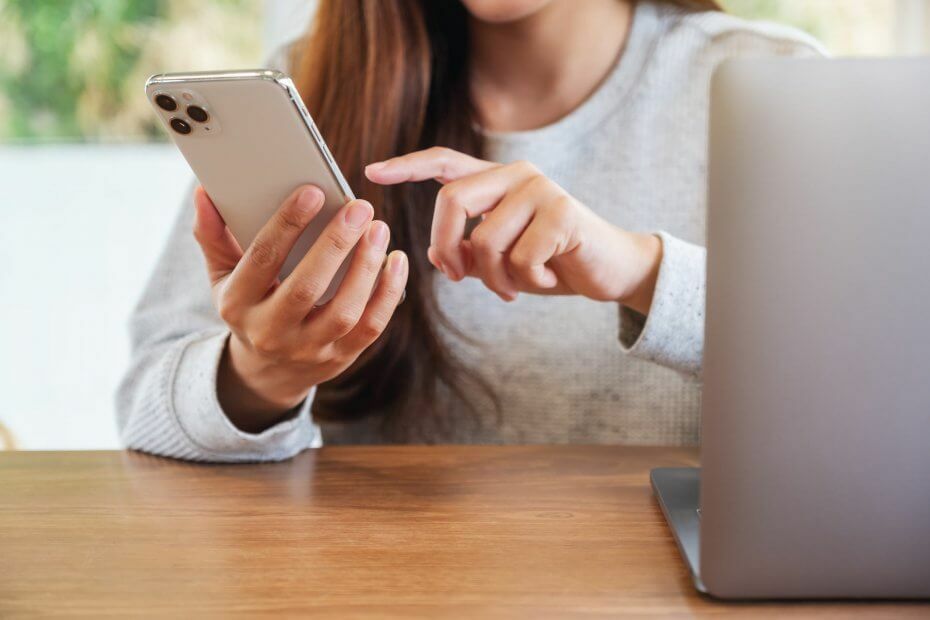
Paljud vead ja probleemid on põhjustatud segasest süsteemist. Puhastab ja optimeerib teie süsteemi. Laadige see kohe alla ja muutke oma Mac OS kiiremaks vaid kolme lihtsa sammuga:
- Laadige alla ja installige pesumasin X9.
- Mac OS-i probleemide leidmiseks oodake, kuni see alustab automaatset skannimist.
- Klõpsake nuppu Puhas vabaneda kõigist võimalikest muredest.
- Pesumasina X9 on alla laadinud 0 lugejaid sel kuul.
IOS-i seadme varundamine on oluline, kuid mitmed kasutajad teatasid failide varundamise ajal probleemidest.
Kasutajad teatasid Varundust ei saa sellesse iPhone'i taastada, kuna iPhone'i tarkvara on liiga vana. Tänases artiklis näitame teile, kuidas seda probleemi lõplikult lahendada.
Kuidas parandada Varukoopiat ei saa selles iPhone'is taastada, kuna iPhone'i tarkvara on liiga vana viga?
1. Installige värskendused
- Minema Seaded oma iPhone'is.
- Nüüd navigeerige Üldine> Tarkvarauuendus.
- Laadige alla saadaolevad värskendused.
Pärast seda proovige oma iPhone uuesti taastada.
2. Kustutage seade
- Alates Äppiandmed ekraani valik Ärge edastage rakendusi ja andmeid
- Järgige ekraanil kuvatavaid juhiseid. Jätke Apple ID, Touch ID ja pääsukoodi sammud vahele.
- Värskendage oma seade iOS-i uusimale versioonile.
- Nüüd mine Seaded> Üldine> Lähtesta> Kustuta kogu sisu ja sätted.
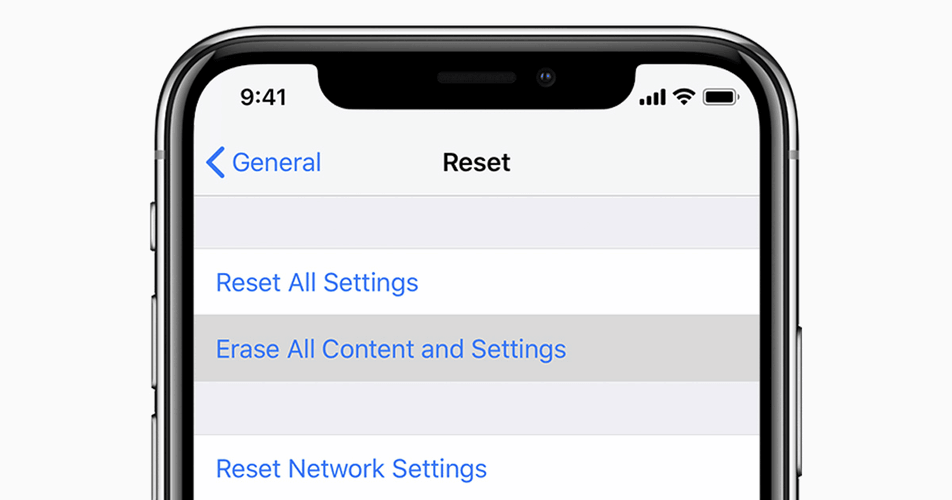
- Protsessi lõpuleviimiseks järgige ekraanil kuvatavaid juhiseid.
- Nüüd proovige oma iPhone uuesti taastada.
3. Määra oma telefon uueks iPhone'iks
- ITunes'is minge aadressile Telefoni viisardi seadistamine ja vali Seadistage uue iPhone'ina.
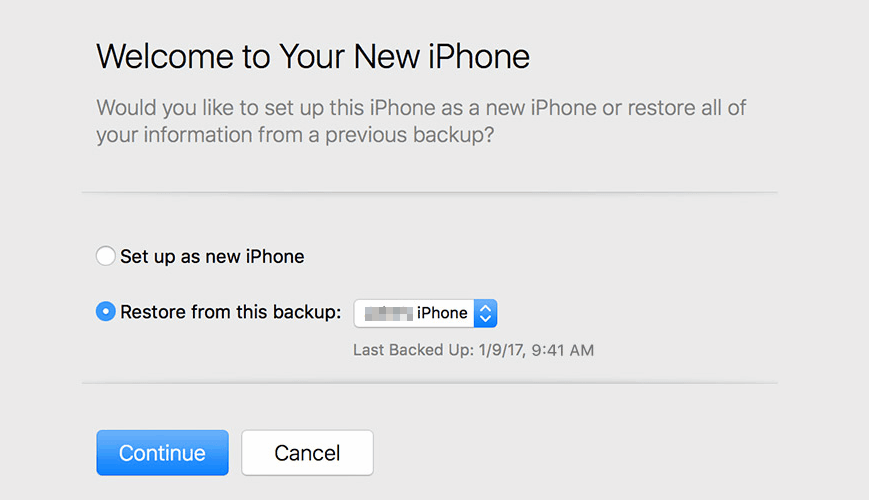
- Tühjendage märkeruut kontaktide, meedia, rakenduste jms sünkroonimiseks.
- Jätke oma telefonis pääsukoodi, Apple ID jms seadistamiseks toimingud vahele.
- Pärast seda minge iTunes, avatud Värskendamise / taastamise viisard, ja klõpsake nuppu Uuenda.
- Seadme värskendamiseks järgige ekraanil kuvatavaid juhiseid.
4. Plist-faili muutmine
- Laadige alla Plist Editor tarkvara.
- Navigeerige
~ / Raamatukogu / Rakendustugi / MobileSync / Varundaminekataloogi. - Teie varukataloogi nimeks on string tähti ja numbreid. Valige kaust, kus on kõige rohkem sisu.
- Nüüd avage info.plist fail Plist Editoriga.
- Leidke Toote versioon rida ja muutke selle väärtust, nii et see vastaks teie iPhone'i iOS-i versioonile.
- Salvestage muudatused ja proovige uuesti iTunesist taastada.
Märge: Plist-faili muutmiseks võite kasutada ka mis tahes tekstiredaktorit. Leidke järgmised read:
- <võti>ToodeTüüpvõti>
iPhone10, 6 - <võti>Toode Versioonvõti>
12.3.2
Ja asendage toote versiooni väärtus oma telefoni praeguse iOS-i versiooniga. Meie näites asendaksime 12.3.2 versiooni, mis on meie iOS-seadmes.
Varundust ei saa sellesse iPhone'i taastada, kuna iPhone'i tarkvara on liiga vana sõnum võib olla problemaatiline, kuid loodame, et teil õnnestus see meie lahenduste abil parandada.
- Kas ma saan varasemast iOS-ist varukoopia taastada?
Jah, saate varunduse taastada vanemast iOS-ist. Kui teil tekib probleeme, saate seadme taastamiseks alati kasutada iPhone'i andmete taastamise tarkvara.
- Kas saate iPhone'i vanemast iOS-ist taastada?
Tavaliselt jah, kuid kui proovite uuemat varundust vanemale iOS-ile taastada, peate võib-olla seda värskendama või plist-faili tekstiredaktoriga muutma.
- Kas saate valida, mida iPhone'i varundamisest taastada?
Varundatavate andmete valimiseks minge aadressile Seaded> iCloud> Salvestamine ja varundamine> Halda oma iPhone'i salvestusruumi ja valige see sealt.

Kas teil on endiselt probleeme Mac OS-iga?
Parandage need selle tööriistaga:
- Laadige alla ja installige pesumasin X9 ametlikult veebisaidilt
- Oodake automaatse skannimise alustamist ja probleemide avastamist.
- Klõpsake nuppu Puhas parema kasutuskogemuse nimel oma Mac OS-i optimeerida.
Restoro on alla laadinud 0 lugejaid sel kuul.
![Kuidas projitseerida oma iPhone ja iPad arvutisse [parim tarkvara]](/f/a9496087b7f1095cbcfbe3c56f218886.jpg?width=300&height=460)

